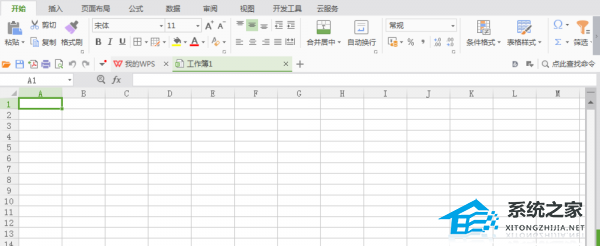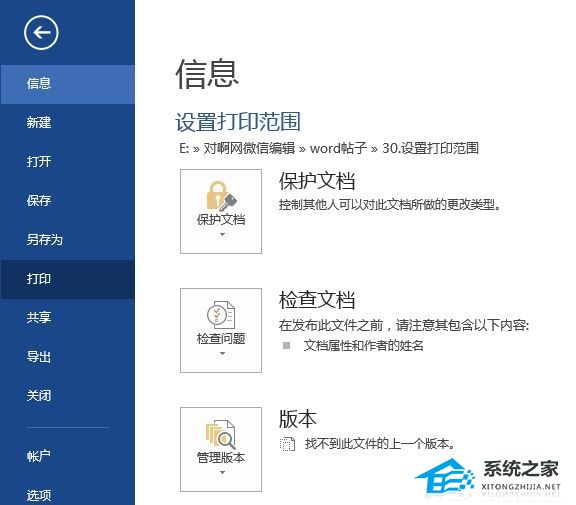电脑蓝屏怎么处理,电脑蓝屏,对于很多人来说,是一个令人头疼的问题。当你正在进行重要的工作或者娱乐时,突然出现了蓝屏,不仅会让你失去正在进行的工作,还可能导致数据丢失和系统崩溃。那么,当电脑蓝屏时,我们应该如何处理呢?接下来,我将为大家详细介绍一些处理方法。
电脑蓝屏怎么处理
1. 查找错误代码
蓝屏时,电脑会显示出一串错误代码。这些代码代表了电脑出现问题的原因。我们可以通过查找错误代码来找到解决问题的方法。
可以使用搜索引擎输入错误代码进行搜索,通常会得到一些解决方法和讨论。如果你不知道如何找到错误代码,可以尝试以下方法:
1、重启电脑后查看蓝屏提示信息。
2、进入电脑的事件查看器,查找最近的错误日志。
3、使用第三方工具如BlueScreenView等来查看蓝屏信息。
2. 检查硬件问题
蓝屏有时候是由硬件问题引起的。我们可以通过检查硬件来解决问题。
首先,我们可以检查是否有松动的硬件连接。将内存、显卡、硬盘等各个硬件重新插拔一遍,确保连接牢固。
其次,我们可以通过使用硬件诊断工具来检测硬件是否出现故障。常见的硬件诊断工具有Memtest86+(用于检测内存)、CrystalDiskInfo(用于检测硬盘)等。
如果发现硬件出现故障,建议及时更换或修复,以免影响电脑的正常使用。
3. 更新和升级驱动程序
驱动程序是计算机硬件与操作系统之间的桥梁,负责将硬件的信息传输给操作系统。如果驱动程序过时或冲突,可能会导致蓝屏问题。
我们可以通过以下方法更新驱动程序:
1、设备管理器:在Windows系统中,可以进入设备管理器,找到相应的硬件设备,右键点击选择“更新驱动程序”。
2、厂商官网:可以进入硬件厂商的官方网站,查找最新的驱动程序,并下载安装。
3、第三方软件:也可以使用一些第三方软件如驱动精灵、驱动人生等来更新驱动程序。
4. 清理系统垃圾
系统垃圾可以导致电脑运行缓慢,甚至出现蓝屏问题。我们可以定期清理系统垃圾,提升电脑性能。
可以使用系统自带的磁盘清理工具来清理系统垃圾。同时,也可以使用一些第三方软件如CCleaner等来清理系统垃圾。
5. 执行系统修复
如果以上方法都无法解决蓝屏问题,我们可以尝试执行系统修复。
Windows系统提供了自带的系统修复工具,可以修复一些系统文件错误。可以进入控制面板-系统与安全-操作中心-故障排除-系统和安全-修复计算机问题,按照系统提示完成修复。
此外,我们也可以使用系统恢复功能来恢复到之前的可用状态。可以进入控制面板-系统与安全-系统,点击系统保护-系统还原,按照系统提示进行操作。
总结
蓝屏问题是电脑使用过程中常见的问题之一。当电脑蓝屏时,我们可以通过查找错误代码、检查硬件问题、更新和升级驱动程序、清理系统垃圾以及执行系统修复的方法来解决问题。
电脑蓝屏怎么处理,希望通过本文的介绍,大家能够更好地处理电脑蓝屏问题,保证电脑的正常使用。